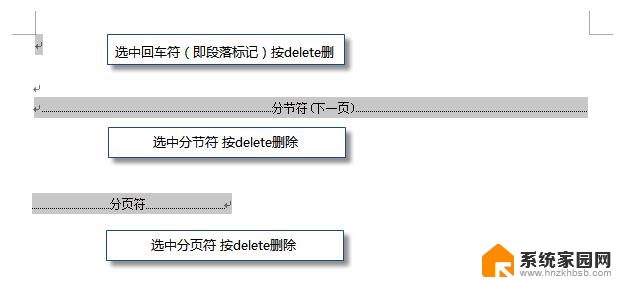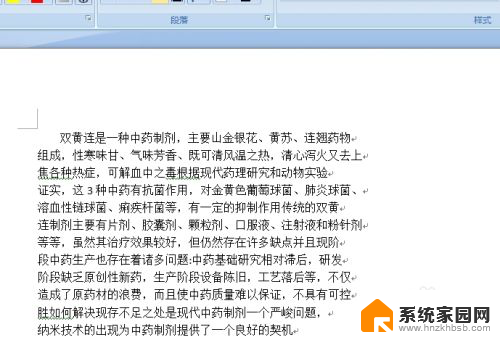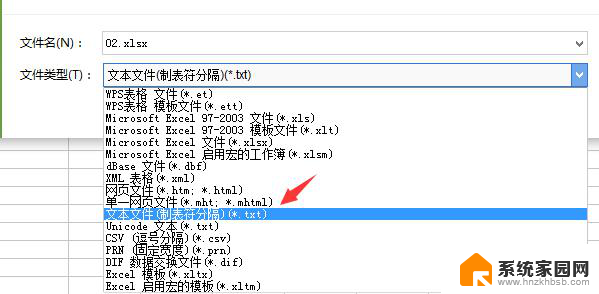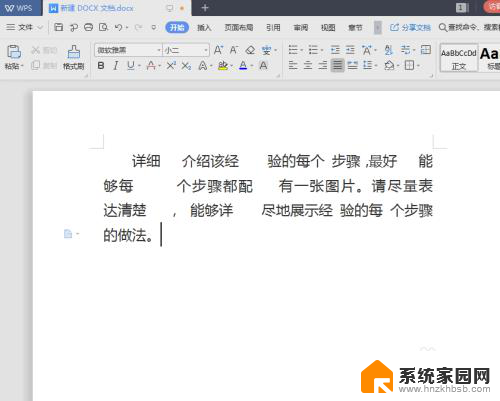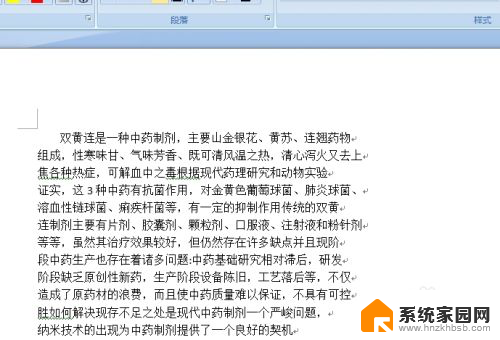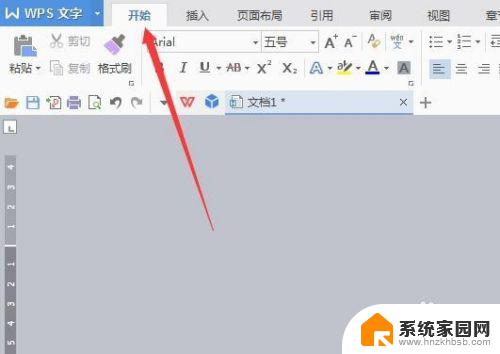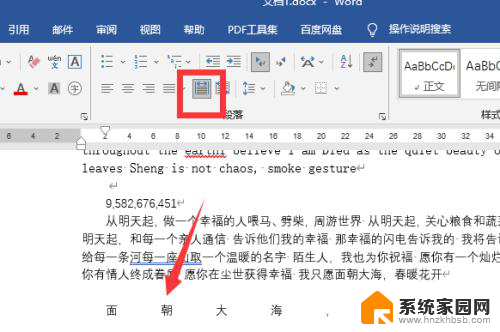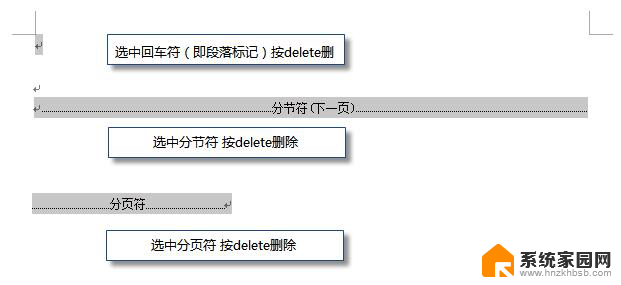删除空格怎么做word word里面空格去除技巧
更新时间:2024-05-13 13:03:21作者:jiang
在使用Word编辑文档时,有时会遇到需要删除空格的情况,删除空格可以让文档更加整洁和易读。在Word中,有一些小技巧可以帮助我们快速去除空格。通过简单的操作,我们就可以轻松删除文档中多余的空格,使文档看起来更加清晰和规范。让我们一起来了解一下如何在Word中使用这些技巧来删除空格吧!
具体步骤:
1.首先,将您的word文档打开。
可以看到里面的文字含有很多空格符号。
下将一一地消灭他们·····
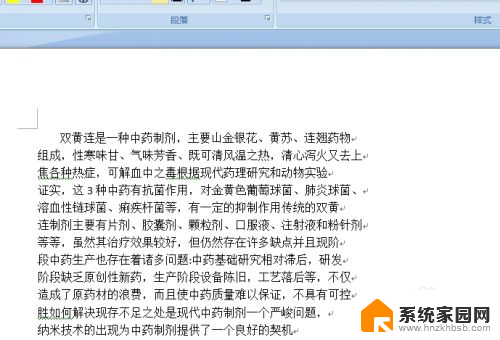
2.使用快捷键Ctrl+f
或者直接单击右上角的“替换”,打开替换窗口。
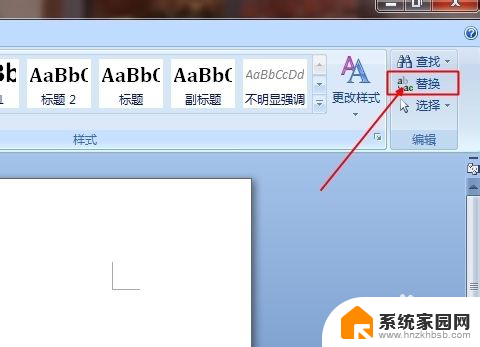
3.然后选择替换栏
单击下面的更多按钮。
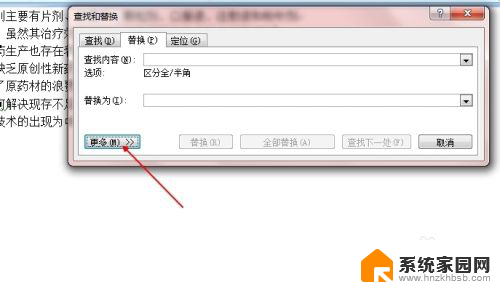
4.再特殊标记下面选择段落标记。
直接在查找内容框中输入^p也可以。
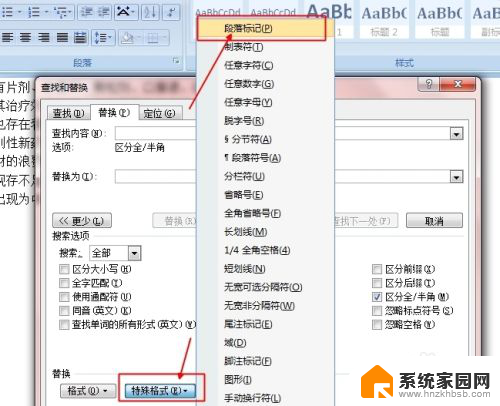
5.下面的替换文字什么都不需要写。直接留空就可以了。
单击全部替换。
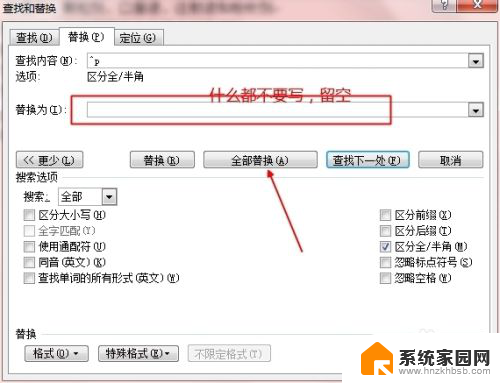
6.全部替换好之后会弹出替换成功窗口。如下图所示:
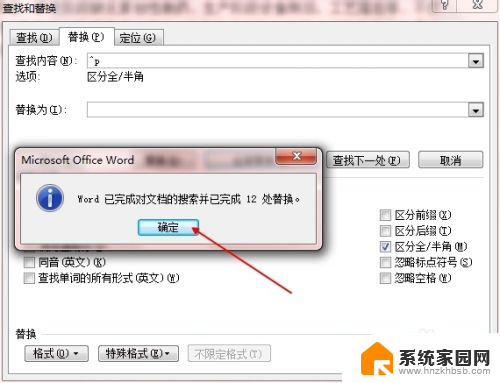
7.ok,替换成功,下面是替换之后的效果。

以上就是关于删除空格的方法,希望对有相同情况的用户有所帮助。